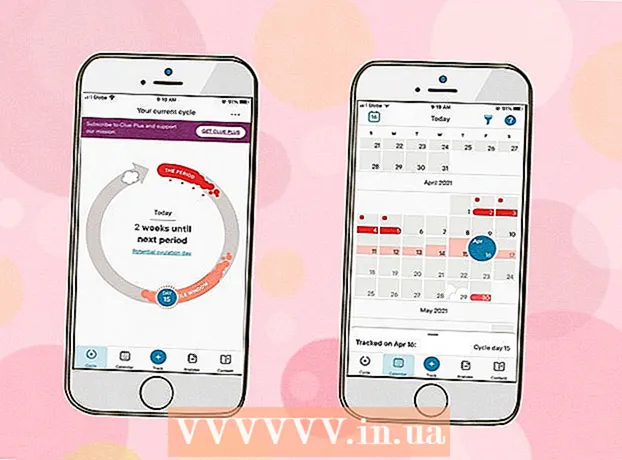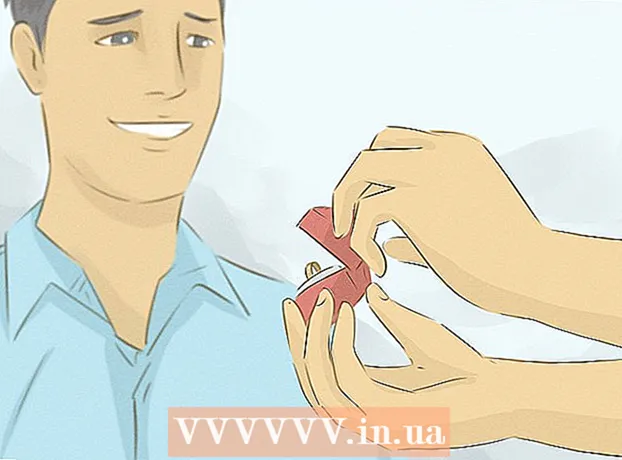מְחַבֵּר:
Florence Bailey
תאריך הבריאה:
25 מרץ 2021
תאריך עדכון:
25 יוני 2024

תוֹכֶן
צרוב מבחר מוזיקה לחבר לתקליטור או אפילו הדגמות משלך אם אתה רוצה להתחיל קריירה מוזיקלית! ובכן, יש עשרות סיבות מדוע דיסק עם מוזיקה מספריית ה- iTunes שלך לא יפגע בך. יחד עם זאת, למעשה, אתה יכול לצרוב דיסק דרך iTunes עצמו - יהיה דיסק מספיק גדול בהישג יד. מאמר זה יראה לכם כיצד לצרוב תקליטור באמצעות iTunes.
צעדים
 1 פתח את iTunes.
1 פתח את iTunes. 2 צור רשימת השמעה. לשם כך, עבור אל קובץ> חדש> רשימת השמעה. רשימת ההשמעה תופיע מצד שמאל. שנה את שמו כרצונך על ידי לחיצה על הטקסט הנבחר ושינויו.
2 צור רשימת השמעה. לשם כך, עבור אל קובץ> חדש> רשימת השמעה. רשימת ההשמעה תופיע מצד שמאל. שנה את שמו כרצונך על ידי לחיצה על הטקסט הנבחר ושינויו.  3 הוסף רצועות מוזיקה לרשימת ההשמעה. פשוט גרור ושחרר את השירים שברצונך לצרוב לדיסק לרשימת ההשמעה שיצרת זה עתה. תוך כדי גרירת שירים, תראה עיגול ירוק קטן ועליו "+" לבן.
3 הוסף רצועות מוזיקה לרשימת ההשמעה. פשוט גרור ושחרר את השירים שברצונך לצרוב לדיסק לרשימת ההשמעה שיצרת זה עתה. תוך כדי גרירת שירים, תראה עיגול ירוק קטן ועליו "+" לבן. - ניתן להוסיף שירים אחד בכל פעם או כמה בבת אחת.
- כדי להוסיף מספר שירים בבת אחת, בחר את השיר הראשון, החזק את המקש "shift" ולחץ על השיר האחרון שברצונך להוסיף. השיר הראשון, השיר האחרון והכל ברשימה ביניהם יודגש. עכשיו אתה יכול פשוט לגרור ולשחרר אותם.
 4 הכנס דיסק CD-R / CD-RW ריק לכונן. המתן מעט, הדיסק יופיע בקרוב על שולחן העבודה. תצטרך לחכות ממש קצר, 30 שניות, לא יותר.
4 הכנס דיסק CD-R / CD-RW ריק לכונן. המתן מעט, הדיסק יופיע בקרוב על שולחן העבודה. תצטרך לחכות ממש קצר, 30 שניות, לא יותר. - דיסק סטנדרטי מהסוג הנ"ל יכול להכיל 74 דקות מוזיקה (650 מגה -בתים) או 80 דקות (700 מגה -בייט) של נתונים. אם רשימת ההשמעה שלך ארוכה מ -80 דקות, יהיה עליך להשתמש בדיסקים מרובים.
 5 עבור אל קובץ> צריבת רשימת השמעה לדיסק.
5 עבור אל קובץ> צריבת רשימת השמעה לדיסק.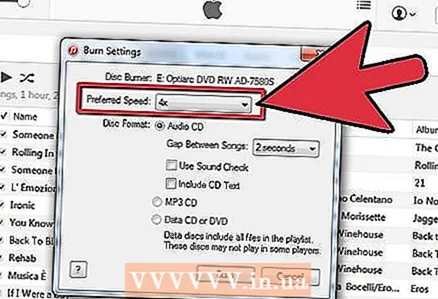 6 הגדר את הגדרות ההקלטה. כאן, על פי רצונך. בסיום, לחץ על "צריבה". בהגדרות תוכל:
6 הגדר את הגדרות ההקלטה. כאן, על פי רצונך. בסיום, לחץ על "צריבה". בהגדרות תוכל: - הגדר את מהירות הכתיבה לדיסק. הנקודה היא כזאת: ככל שההקלטה מהירה יותר כך האיכות נמוכה יותר.
- הגדר את המרווח (בשניות) בין הרשומות.
- בחר פורמט דיסק: אודיו, mp3, DVD. ככלל, הפורמט הראשון נבחר.
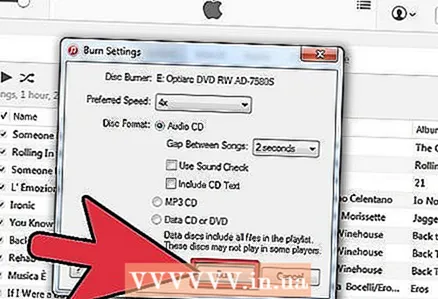 7 לחץ על "צריבה" והמתן עד שהתהליך יסתיים בצריבת הדיסק. בהתבסס על ההגדרות שצוין והמחשב שלך, הכל יכול להסתיים תוך דקה, או אולי בעוד 10.
7 לחץ על "צריבה" והמתן עד שהתהליך יסתיים בצריבת הדיסק. בהתבסס על ההגדרות שצוין והמחשב שלך, הכל יכול להסתיים תוך דקה, או אולי בעוד 10.  8 מוּכָן! כאשר הדיסק נשרף, תראה הודעה מתאימה. הסר את הדיסק מהמחשב.
8 מוּכָן! כאשר הדיסק נשרף, תראה הודעה מתאימה. הסר את הדיסק מהמחשב.
מה אתה צריך
- מַחשֵׁב
- דיסק ריק
- iTunes
- מוּסִיקָה